إصلاح خطأ YouTube 400 على جهاز الكمبيوتر
في هذا المنشور ، سنناقش الطرق الممكنة لإصلاح خطأ YouTube 400(YouTube error 400) على جهاز الكمبيوتر. عند تصفح مقاطع الفيديو وعرضها على YouTube ، يواجه المستخدمون العديد من الأخطاء بما في ذلك 500 خطأ خادم داخلي وخطأ (500 Internal Server Error)YouTube 404 وخطأ (YouTube Error 404)YouTube 401 وغير ذلك الكثير. أحد أخطاء YouTube الشائعة التي يواجهها المستخدمون هو الخطأ 400 أثناء مشاهدة مقاطع الفيديو على YouTube . يظهر الخطأ الرسالة التالية:
400. That’s an error.
Your client has issued a malformed or illegal request.
That’s all we know.
قد تحدث هذه المشكلة على الكمبيوتر الشخصي أو الهواتف المحمولة أو حتى على التلفزيون الذكي. الآن ، كيف يمكن حل هذا الخطأ؟ هنا ، سنذكر الحلول الممكنة لإصلاح الخطأ خطأ YouTube 400 على جهاز كمبيوتر يعمل بنظام Windows 11/10. دعونا الخروج!
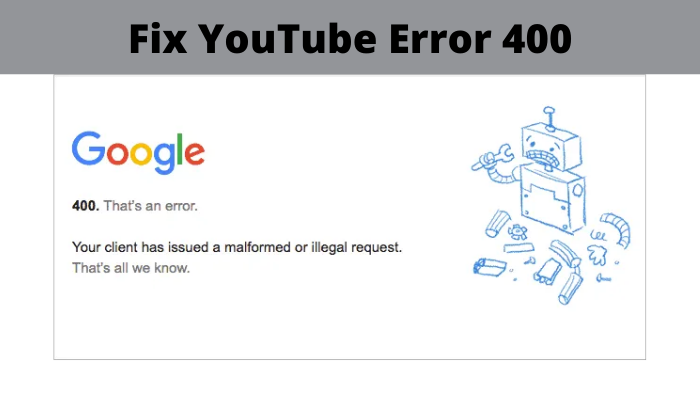
إصلاح خطأ YouTube 400 على جهاز الكمبيوتر
فيما يلي طرق إصلاح خطأ YouTube 400 على جهاز كمبيوتر يعمل بنظام Windows 11/10:
- أعد تحميل صفحة يوتيوب.
- تحقق مما إذا كان هناك خطأ في عنوان URL(URL) .
- امسح ذاكرة التخزين المؤقت من متصفحك.
- امسح ملفات تعريف الارتباط لموقع YouTube.
- قم(Log) بتسجيل الخروج ، ثم قم بتسجيل الدخول إلى حساب YouTube الخاص بك .
- افتح YouTube في وضع التصفح المتخفي.
- إعادة تعيين إعدادات المستعرض.
- أعد تثبيت المتصفح.
دعونا نناقش هذه الحلول بالتفصيل!
1] أعد تحميل صفحة يوتيوب
حاول إعادة تحميل صفحة YouTube باستخدام مفتاح الاختصار Ctrl + F5 . إذا كانت هناك مشكلة مؤقتة ، فقد يساعدك تحديث صفحة الويب في إصلاح خطأ YouTube 400. لذا ، قم بتحديث الصفحة عدة مرات وتحقق مما إذا كان يصلح الخطأ نيابةً عنك.
حاول أيضًا إعادة تشغيل جهاز الكمبيوتر الخاص بك ثم فتح Chrome أو أي متصفح تستخدمه. قم بزيارة صفحة فيديو YouTube ومعرفة ما إذا كان الخطأ قد اختفى.
إذا لم ينجح ذلك معك ، فابحث عن حل آخر من هذه القائمة.
2] تحقق(Check) مما إذا كان هناك خطأ في عنوان URL(URL)
تأكد(Make) من صحة عنوان URL الذي أدخلته على YouTube ومن عدم وجود أخطاء إملائية. (YouTube URL)أو ربما يحتوي رابط YouTube الذي نقرت عليه على عنوان URL(URL) مشوه . لذلك ، تحقق من سلسلة URL وصححها ، إذا كان هناك أي خطأ.
3] امسح(Clear) ذاكرة التخزين المؤقت وملفات تعريف الارتباط من متصفحك

يمكن إصلاح الكثير من المشكلات في متصفح الويب الخاص بك عن طريق مسح ذاكرة التخزين المؤقت وملفات تعريف الارتباط من متصفحك(clearing up cache and cookies from your browser) بما في ذلك خطأ YouTube 400. يمكن أن تؤدي ذاكرة التخزين المؤقت المجمعة والقديمة إلى تدهور أداء متصفح الويب وتسبب أخطاء مثل هذه.
هنا ، سأذكر خطوات لمسح ذاكرة التخزين المؤقت وملفات تعريف الارتباط من متصفح Chrome . يمكنك تجربة خطوات مماثلة لمتصفحات الويب المفضلة لديك.
- انتقل إلى شريط القائمة ثلاثي النقاط.
- انتقل إلى خيار المزيد من الأدوات(Tools) وانقر على خيار مسح بيانات التصفح.
- حدد النطاق الزمني لجميع الأوقات.
- قم بتمكين الصور والملفات المخزنة مؤقتًا(Cached) وملفات تعريف الارتباط وخيارات بيانات الموقع الأخرى.
- اضغط على مسح(Clear) البيانات لحذف ذاكرة التخزين المؤقت وملفات تعريف الارتباط.
- أعد تشغيل Chrome(Restart Chrome) ، وافتح صفحة YouTube ومعرفة ما إذا كان الخطأ قد اختفى.
4] مسح ملفات تعريف الارتباط لموقع يوتيوب
إذا كنت لا تريد حذف ملفات تعريف الارتباط لجميع مواقع الويب ، فيمكنك اختيار مسح ملفات تعريف الارتباط لموقع YouTube فقط أثناء حدوث الخطأ في YouTube .
للقيام بذلك ، اتبع الخطوات التالية في Google Chrome :
أولاً ، انقر فوق قائمة النقاط الثلاث وانقر فوق خيار الإعدادات(Settings) . في صفحة الإعدادات(Settings) ، انتقل إلى قسم الخصوصية والأمان( Privacy and Security) وانقر على خيار ملفات تعريف الارتباط وبيانات المواقع الأخرى(Cookies and other sites data) .
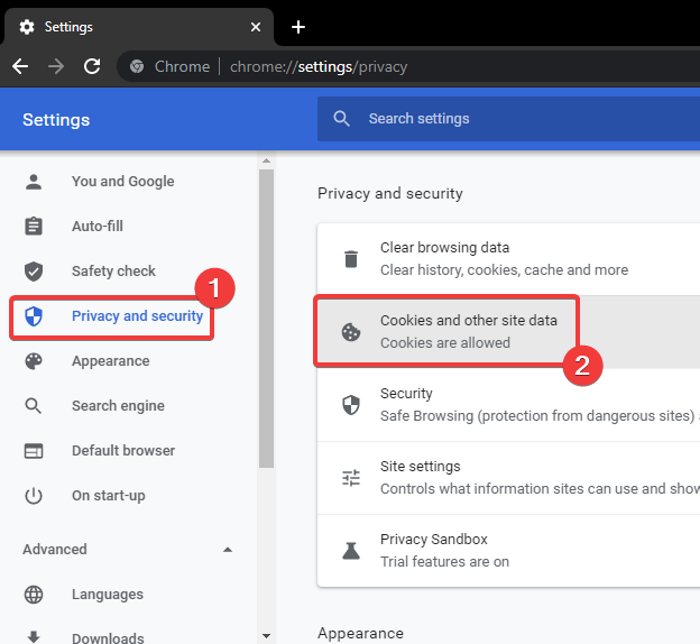
بعد ذلك ، قم بالتمرير لأسفل قليلاً وسترى خيار مشاهدة جميع ملفات تعريف الارتباط وبيانات الموقع(See all cookies and site data) .
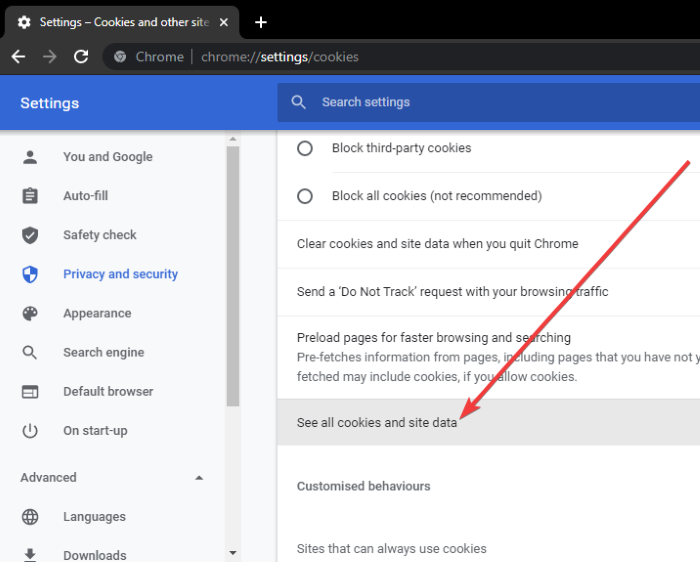
الآن ، في شريط البحث ، اكتب YouTube وسترى جميع ملفات تعريف الارتباط على YouTube في النتائج.
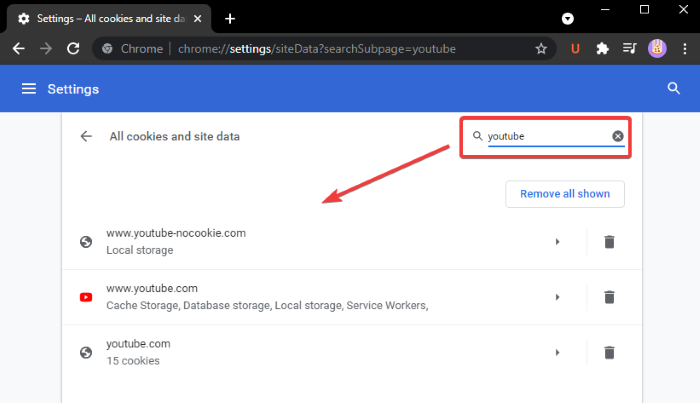
ما عليك سوى النقر فوق الزر " إزالة الكل المعروض(Remove all shown) " وتأكيد حذف ملفات تعريف الارتباط لموقع YouTube .
أعد تشغيل Chrome(Chrome) ، وافتح مقطع فيديو YouTube الذي كان يعرض خطأ 400 سابقًا ومعرفة ما إذا كان الخطأ قد اختفى.
يمكنك تجربة خطوات مماثلة لمتصفحات الويب الأخرى مثل Edge و Firefox وما إلى ذلك ، لمسح ملفات تعريف الارتباط لموقع YouTube .
5] تسجيل(Log) الخروج ، ثم تسجيل الدخول إلى حساب يوتيوب الخاص بك(YouTube)
إذا لم تنجح الحلول المذكورة أعلاه معك ، فحاول تسجيل الخروج من حساب YouTube الخاص بك ثم تسجيل الدخول مرة أخرى. تحقق مما إذا كان يساعدك في حل الخطأ.
6] افتح YouTube في وضع التصفح المتخفي

حاول فتح YouTube في وضع التصفح المتخفي ومعرفة ما إذا كان الخطأ لا يزال قائماً. إذا لم يكن الأمر كذلك ، فقد تكون هناك بعض المشكلات المتعلقة بالملحقات ذات المشكلات التي قمت بتثبيتها في متصفحك. على سبيل المثال ، في Chrome ، يمكنك الدخول إلى وضع التصفح المتخفي من خلال الانتقال إلى قائمة النقاط الثلاث واختيار نافذة جديدة للتصفح المتخفي. (New)بعد ذلك ، افتح YouTube ومعرفة ما إذا كان يعطي الخطأ 400.
إذا لم تحصل على الخطأ 400 في وضع التصفح المتخفي ، فهناك فرصة أكبر لأن المشكلة تكمن في الامتداد الخاص بك.
افتح متصفح الويب في الوضع العادي وحاول تعطيل الإضافات المزعجة في Chrome أو Firefox(disabling troublesome extensions in Chrome, Firefox) أو أي متصفح ويب آخر تستخدمه. ثم ، تحقق مما إذا كان الخطأ قد اختفى أم لا.
7] إعادة تعيين إعدادات المتصفح
إذا لم يصلح أي شيء خطأ YouTube 400 ، فحاول إعادة تعيين متصفح Edge(reset your Edge) أو Chrome أو Firefox إلى حالته الأصلية ومعرفة ما إذا كان سيؤدي إلى حل المشكلة.
8] إعادة تثبيت المتصفح
الحل الأخير الذي يمكنك تجربته هو إجراء تثبيت جديد لمتصفح الويب الخاص بك. قم بإلغاء تثبيت متصفح الويب(Uninstall the web browser) ثم قم بتنزيل وتثبيت أحدث إصدار من متصفح الويب الخاص بك من الموقع الرسمي. قم بزيارة صفحة YouTube التي كانت تعرض الخطأ 400 ثم تحقق مما إذا تم إصلاح المشكلة.
هذا هو!
اقرأ الآن: (Now read:) FIX reCAPTCHA لا يعمل في أي متصفح.(FIX reCAPTCHA not working in any browser.)
Related posts
إصلاح خطأ حدث معرّف تشغيل "حاول مرة أخرى" على YouTube
إصلاح خطأ حدث خطأ في YouTube
كيفية إصلاح "حدث خطأ يرجى المحاولة مرة أخرى لاحقًا" على YouTube
500 Internal Server Error على YouTube أوضح
Fix No sound على YouTube في Firefox مع SoundFixer
Fix Windows Update Error C8000266؟
كيفية Fix YouTube Keeps Signing Me خارج
Fix Canon Printer Error 853 على Windows 11/10
Fix Youtube لا مشكلة في العمل على الكروم [ستجد حلا]
كيفية إصلاح مقاطع الفيديو المتقطعة على YouTube
Fix Error 0xC00D3E8E، تتم قراءة العقار فقط على Windows 11/10
Fix YouTube Music التطبيق تحطمها في Windows 10
Fix Bdeunlock.exe Bad image، System Error أو عدم الاستجابة أخطاء
Fix YouTube بطيئة القضايا التحميل والتعثي
إصلاح عدم تشغيل مقاطع فيديو YouTube
كيفية إصلاح YouTube ملء الشاشة لا يعمل على iPad
Fix ويندوز 10 Update Error 0x800703F1
Fix VALORANT Error Code 31 و 84 على جهاز كمبيوتر ويندوز
كيفية إصلاح عدم وجود صوت على موقع يوتيوب
Fix YouTube لا يعمل أو تحميل Chrome في Windows PC
